- Kunskapsbas
- Konto och konfiguration
- Spårningskod
- Installera HubSpot-spårningskoden
Installera HubSpot-spårningskoden
Senast uppdaterad: 3 december 2025
Tillgänglig med något av följande abonnemang, om inte annat anges:
HubSpot-spårningskoden är unik för varje HubSpot-konto och gör det möjligt för HubSpot att övervaka trafiken på din webbplats. Spårningskoden inkluderas automatiskt på HubSpot-bloggsidor, landningssidor och webbplatssidor.
Om du har några externt hostade sidor (dvs. sidor som inte finns på HubSpot) måste du installera HubSpot-spårningskoden manuellt för att kunna samla in analysdata för dessa sidor.
Läs mer om hur spårningskoden gör det möjligt för dig att spåra besökare på din webbplats.
Om du använder HubSpot-spårningskoden, besökarnas dataoch används för att övervaka trafiken på din webbplats. HubSpot använder också vissa data som samlas in från HubSpot-spårningskoden för att förbättra Hubspots produkter och tjänster, inklusive den kommersiella datauppsättningen Breeze Intelligence. Du kan inaktivera datadelning med HubSpot för ditt konto genom att gå till dina kontoinställningar. Läs mer om de data som samlas in av HubSpot-spårningskoden.
Observera:
- Du bör inte installera flera HubSpot-spårningskoder på en sida. Om flera HubSpot-spårningskoder är installerade kommer den första som laddas på sidan att aktiveras; efterföljande HubSpot-spårningskoder laddas inte.
- Om din IT-administratör eller webbutvecklare installerar koden måste de ha ettHubSpot-användarkonto.
- Om du använder en enkel-sida-applikation, kolla in utvecklarens dokumentation för att ställa in spårning.
- Om du hostar hela domäner eller underdomäner externt måste du också lägga till dina domäner och/eller underdomäner i dina inställningar i HubSpot.
- Spårningskoden stöds inte på AMP-webbplatser.
- Om din externa webbplats använder WordPress rekommenderas det att installera och använda HubSpot All-in-One Marketing - Forms, Pop-ups, Live Chat WordPress-plugin. Det installerar HubSpot-spårningskoden på din WordPress-webbplats.
- Om en besökare har en annonsblockerare installerad kan det störa spårningskoden.
Kopiera din HubSpot-spårningskod
- I ditt HubSpot-konto klickar du på settings inställningsikonen i det övre navigeringsfältet.
- Gå till dina inställningar för spårning och analys:
-
I konton som endast har tillgång till Marketing Starter eller HubSpots kostnadsfria verktyg navigerar du till Spårningskod i menyn till vänster.
- För alla andraprenumerationernavigerar du till Spårning och analys > Spårningskod i menyn till vänster.
-
- I avsnittet Bädda in kod klickar du på Kopiera ellerklickar på Skicka e-post till min webbutvecklare för att skicka spårningskoden till den teammedlem som ska installera den på din webbplats.

- Installera spårningskoden på din webbplats.
Installera spårningskoden på din webbplats
För att installera spårningskoden klistrar du in koden före den avslutande taggen </body> i HTML-koden för varje sida på din webbplats. När du har installerat spårningskoden kan du läsa om hur du verifierar installationen och felsöker koden.
Samtidigt kan de flesta innehållshanteringssystem och dina utvecklare installera kod på alla sidor på din webbplats, till exempel en sidfotsfil som refereras till på alla sidor. Kontrollera med dina utvecklare hur de kan hjälpa till med detta.
När du har lagt till spårningskoden på alla sidor som inte är hostade av HubSpot bör du lägga till de externa webbplatsdomänerna i dina rapportinställningar för att inkludera dem i din HubSpot-analys.
Följande avsnitt kan också vara till hjälp om du använder ett specifikt innehållshanteringssystem.
Installera spårningskoden på en WordPress-webbplats
Vi rekommenderar starkt att du installerar och använder HubSpot All-in-One Marketing - Forms, Pop-ups, Live Chat WordPress-plugin. Pluginet installerar automatiskt HubSpot-spårningskoden på din WordPress-webbplats åt dig.
Endast om du inte kan installera HubSpot WordPress-pluginet kan du installera HubSpot-spårningskoden manuellt:
- Följ stegen ovan för att kopiera HubSpot-spårningskoden i ditt HubSpot-konto.
- Logga in på ditt WordPress-konto.
- I menyn i vänster sidfält navigerar du till Utseende > Redigerare.
- I listan över temafiler till höger i redigeraren väljer du din sidfot.
- Klistra in spårningskoden och välj Uppdatera fil.
![]()
- Om du installerar spårningskoden manuellt och har ett HubSpot Marketing Hub -abonnemang kommer HubSpot inte att kunna skilja mellan WordPress-inlägg och -sidor i sin analys.
- Om din webbplats är hostad på WordPress.com kan du inte lägga till HubSpots spårningskod på din webbplats om du inte har deras Business-abonnemang. De andra abonnemangen (t.ex. Premium, Personal)tillåter inte användare att lägga till JavaScript-kod.
Installera spårningskoden på en Shopify-webbplats
Observera: om du installerar Shopify (Data Sync)-integrationen läggs HubSpot-spårningskoden automatiskt till i din Shopify-butik.
- Följ stegen ovan för att kopiera HubSpot-spårningskoden i ditt HubSpot-konto.
- Logga in på din Shopify-administratörspanel.
- I menyn till vänster navigerar du till Onlinebutik > Teman.
- Klicka på rullgardinsmenyn Åtgärder och välj Redigera kod.
- Välj filen theme.liquid för ditt tema.
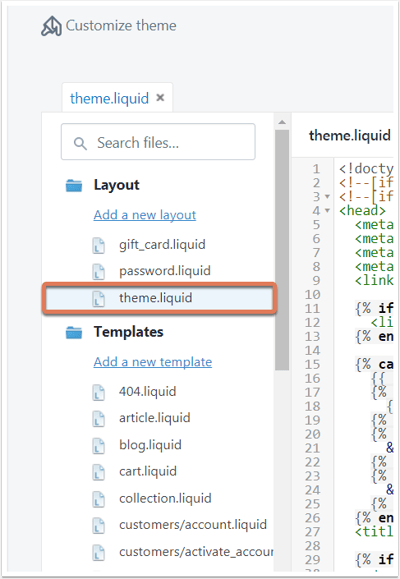
- Klistra in din HubSpot-spårningskod precis före taggen </body> i den här filen.
- Klicka på Spara längst upp till höger.
Installera spårningskoden på en Drupal-webbplats
- Följ stegen ovan för att kopiera HubSpot-spårningskoden i ditt HubSpot-konto.
- Logga in på din Drupal-administratörspanel.
- I huvudnavigeringsmenyn navigerar du till Struktur.
- Klicka påBlock.
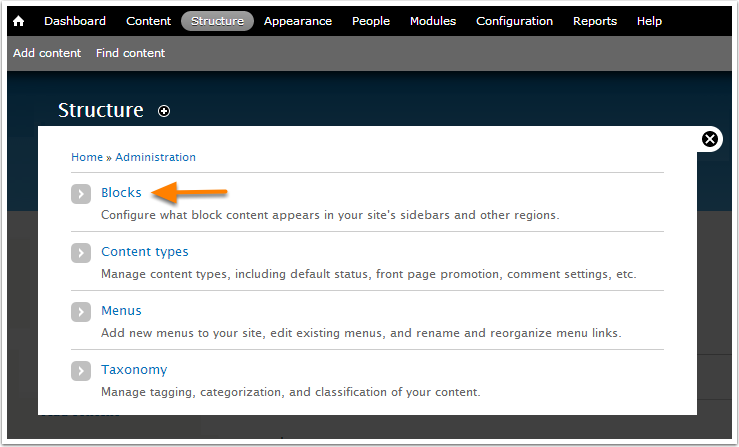
- Klicka på + Lägg till block.
- Fyll i fälten för ditt nya block. Klistra in spårningskoden i fältet Block body och klicka sedan på Spara block.
Installera spårningskoden på en Magento-webbplats
Följ stegen ovan för att kopiera HubSpot-spårningskoden i ditt HubSpot-konto. Följ sedan Magentos designanvändarhandbok för instruktioner om hur du installerar JavaScript-kod från tredje part i Header HTML.
Installera spårningskoden på en Wix-webbplats
Använd App Market i Wix för att lägga till en HTML-widget på din sida:
- Följ stegen ovan för att kopiera HubSpot-spårningskoden i ditt HubSpot-konto.
- Gå tillInställningari din webbplats instrumentpanel.
- Klicka på flikenAnpassad kodiavsnittet Avancerat.
- Klicka på+ Lägg till anpassad kodlängst upp till höger.
- Klistra in spårningskoden i textrutan.
- Ange namnet på det nya verktyget som HubSpot-spårningskod.
- Under Lägg till kod på sidor klickar du på alternativknappen för Alla sidor och använder
rullgardinsmenyn för att välja Ladda kod på varje ny sida. - Under avsnittet Placera kod i klickar du på alternativknappen för alternativet Brödtext – slut.
- Klicka på Apply (Tillämpa) för att spara dina ändringar.
Installera spårningskoden på en Joomla-webbplats
Det finns två sätt att lägga till din HubSpot-spårningskod på din Joomla-webbplats. Oavsett vilken metod du väljer måste du först kopiera din HubSpot-spårningskod enligt stegen ovan.
Du kan välja ett tillägg från Joomla Extension Directory där du kan klistra in HubSpot-spårningskoden. Alternativt kan du följa stegen nedan för att installera spårningskoden:
- Logga in på ditt Joomla-konto som administratör.
- I huvudnavigeringsmenyn navigerar du till Extensions > Templates > Templates.
- Klicka på namnet på din mall och välj index.php i menyn till vänster.
- Klistra in HubSpot-spårningskoden direkt ovanför taggen </body>.
- Klicka på Spara.
Installera spårningskoden på en Squarespace-webbplats
- Följ stegen ovan för att kopiera HubSpot-spårningskoden i ditt HubSpot-konto.
- Logga in på ditt Squarespace-konto.
- I menyn i vänster sidfält navigerar du till Inställningar.
- I menyns avsnitt Webbplats navigerar du till Avancerat och väljer sedan Kodinjektion.
- Klistra in spårningskoden i fältet Header.
- Klicka på Spara längst upp till vänster.
Installera spårningskoden med Google Tag Manager
- Följ stegen ovan för att kopiera HubSpot-spårningskoden i ditt HubSpot-konto.
- Logga in på ditt Google Tag Manager-konto i en ny flik eller ett nytt fönster i webbläsaren.
- Välj din behållare.
- Navigera till Taggar i menyn i vänster sidfält.
- Klicka på Ny.
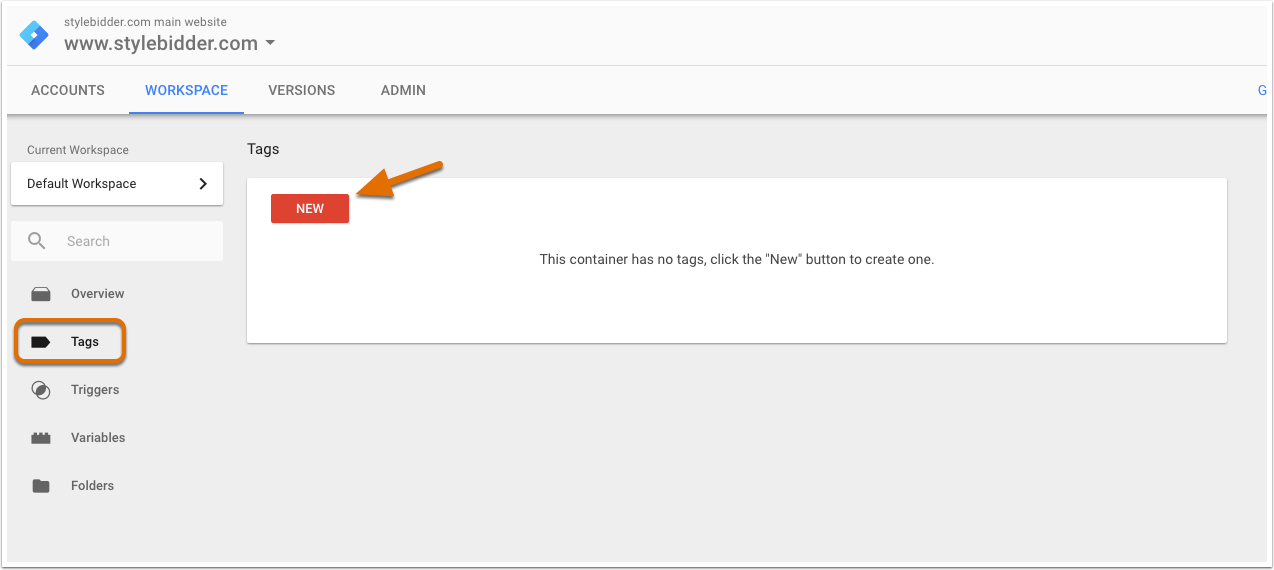
- Klicka på Taggkonfiguration.
- Välj Anpassad HTML-tagg som taggtyp. Ge sedan din tagg ett namn.
- Klistra in spårningskoden i HTML-fältet.
- Under Taggkonfiguration klickar du på Triggering för att ställa in en utlösningsregel. Om du inte ställer in en utlösningsregel kommer taggen inte att utlösas och HubSpot-analysdata kommer inte att samlas in.
- Om du vill att taggen ska aktiveras på alla sidor där Google Tag Manager-koden är installerad (rekommenderas) väljer du alternativet Alla sidor.
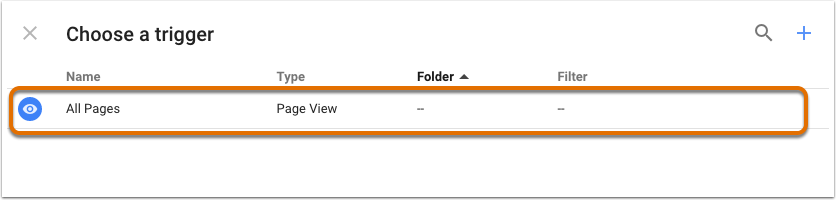
- Klicka på Spara för att spara din nya tagg.
- Klicka på Publicera längst upp till höger för att spara din behållare och dina taggar.

- Om du inte redan har gjort det, installera Google Tag Manager på din webbplats.
Ytterligare kod för att sortera data i HubSpot-sidtyper
var _hsq = window._hsq = window._hsq || [];
_hsq.push(['setContentType', 'CONTENT_TYPE']);
Ersätt CONTENT_TYPE i koden med uttrycket för den innehållstyp som du vill att krediterna ska tillskrivas.
- För att tilldela krediter till innehållstypen Webbplats, använd uttrycken
standard-pageellersite-page. - För att tilldela krediter till innehållstypen Landningssida använder du uttrycket
landing-page. - För att tilldela krediter till innehållstypen Listingsidaanvänder du uttrycket
listing-page. - För att tilldela krediter till innehållstypen Blogginlägganvänder du uttrycket
blog-post. - För att tilldela krediter till innehållstypen Kunskapsartikelanvänder du uttrycket
knowledge-article.
När du har lagt till koden ska data som rör din externa sida sorteras till den sidtyp du valde i koden. Läs mer om hur koden fungerar i vår dokumentation för utvecklare.